proe二次开发教程
ProE40二次开发教程之VB篇
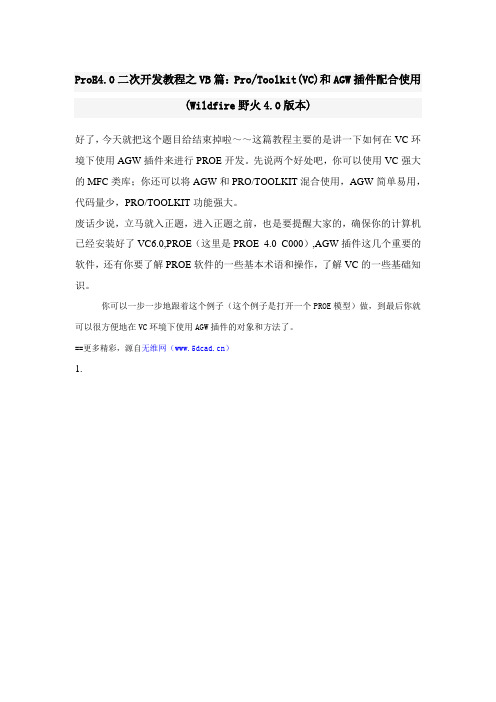
ProE4.0二次开发教程之VB篇:Pro/Toolkit(VC)和AGW插件配合使用(Wildfire野火4.0版本)好了,今天就把这个题目给结束掉啦~~这篇教程主要的是讲一下如何在VC环境下使用AGW插件来进行PROE开发。
先说两个好处吧,你可以使用VC强大的MFC类库;你还可以将AGW和PRO/TOOLKIT混合使用,AGW简单易用,代码量少,PRO/TOOLKIT功能强大。
废话少说,立马就入正题,进入正题之前,也是要提醒大家的,确保你的计算机已经安装好了VC6.0,PROE(这里是PROE 4.0 C000),AGW插件这几个重要的软件,还有你要了解PROE软件的一些基本术语和操作,了解VC的一些基础知识。
你可以一步一步地跟着这个例子(这个例子是打开一个PROE模型)做,到最后你就可以很方便地在VC环境下使用AGW插件的对象和方法了。
==更多精彩,源自无维网()1.启动VC6.0。
2.『文件』->『新建』命令,在弹出的对话框中进行如图操作。
3.在如图弹出的对话框中选中(基本对话框)选项,点完成,在弹出的对话框中点确定按钮。
这样就建立了一个基本对话框的应用程序了。
4.在VC环境进行如图操作,如图添加代码(绿色的为注释,可不添加)。
5.在VC环境进行如图操作,如图添加代码(绿色的为注释,可不添加)。
其中第一行代码#import "D:\RAND\GWAX.exe"中引号内的是AGW插件的安装路径。
6.在VC环境进行如图操作,如图添加代码(绿色的为注释,可不添加)。
7.在VC环境进行如图操作,如图添加代码(绿色的为注释,可不添加)。
8.在VC环境进行如图操作1、2;3:删去设计对话中的原有控件,并添加如图添加一个编辑框和一个按钮,其中编辑框的ID设为IDC_LOADMODEL_EDIT;按钮的ID设为IDC _LOADMODEL_BUTTON,标题为“在当前PROE窗口显示模型”。
ProE野火2.0二次开发教程
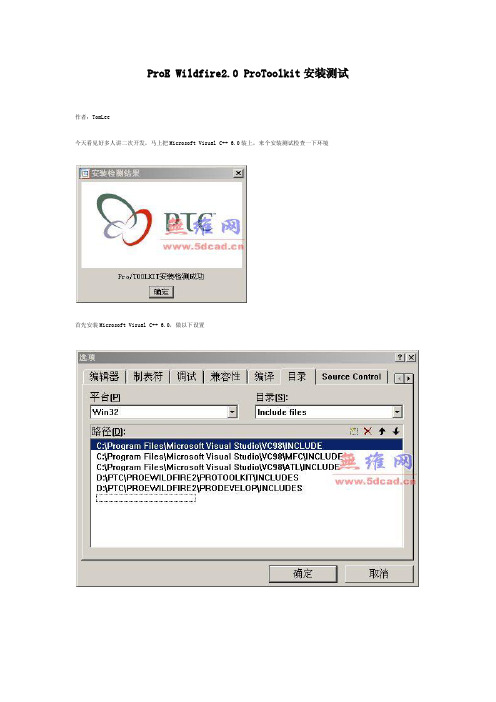
ProE Wildfire2.0 ProToolkit安装测试作者:TomLee今天看见好多人讲二次开发,马上把Microsoft Visual C++ 6.0装上,来个安装测试检查一下环境首先安装Microsoft Visual C++ 6.0,做以下设置这里大家注意是wildfire2.0,因为wildfire3.0是和.net配的,所以只能玩wildfire2.0了(.net不会)ProE是基于C的,所以Protoolkit目录下有很多练习;用C++这些练习的文件就用不上了,不过创建对话框我还是会用MFC,因为ProT oolkit的对话框创建实在难用刚开始先来个安装测试,帮助回忆在安装目录下找到make_install.mak文件可以直接编辑,建议新建一个文件夹,将文件复制来新建工程vc中使用“打开工作空间”,选择*.mak的文件类型,加载make_install.mak保存,最后新的项目建立完成修改make_install.mak文件,因为这里只是安装检测,所以基本不涉及语句,所以我还记得,哈哈注意:ProE安装目录不要包含空格!编译生成pt_install_test.exe文件制作菜单文件,当然这里有现成的用从D:\ptc\proeWildfire2\protoolkit\protk_appls\pt_install_test\text目录下将chinese_cn目录复制到你的工程目录(或者不复制,在注册文件dat中指向这个位置从D:\ptc\proeWildfire2\protoolkit目录下将注册文件protk.dat文件复制到工程目录复制完成后的工程目录,三个重要部分修改dat文件(最好装个Uedit32 ,编程的都知道)NAME pt_intall_testEXEC_FILE D:\ptc\proeWildfire2\protoolkit\test\pt_install_test.exe TEXT_DIR D:\ptc\proeWildfire2\protoolkit\test\textSTARTUP exeREVISION wildfire2.0END启动Proe,转换工作目录到当前的工程目录,比如这里的test 工具——辅助应用程序在弹出的对话框中选择注册Protk.dat启动弹出命令窗口,将其最小化(不要关闭)菜单中出现“安装测试”运行结果。
Proe Wildfire 5.0 J-link二次开发—入门篇
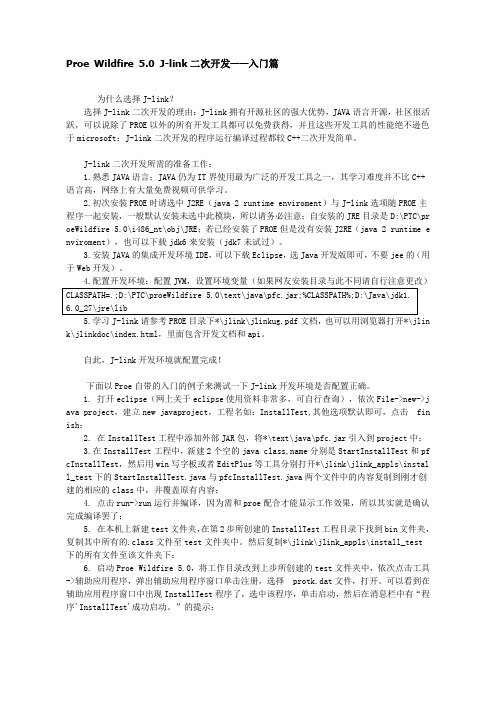
Proe Wildfire 5.0 J-link二次开发——入门篇为什么选择J-link?选择J-link二次开发的理由:J-link拥有开源社区的强大优势,JAVA语言开源,社区很活跃,可以说除了PROE以外的所有开发工具都可以免费获得,并且这些开发工具的性能绝不逊色于microsoft;J-link二次开发的程序运行编译过程都较C++二次开发简单。
J-link二次开发所需的准备工作:1.熟悉JAVA语言;JAVA仍为IT界使用最为广泛的开发工具之一,其学习难度并不比C++语言高,网络上有大量免费视频可供学习。
2.初次安装PROE时请选中J2RE(java 2 runtime enviroment)与J-link选项随PROE主程序一起安装,一般默认安装未选中此模块,所以请务必注意;自安装的JRE目录是D:\PTC\pr oeWildfire 5.0\i486_nt\obj\JRE;若已经安装了PROE但是没有安装J2RE(java 2 runtime e nviroment),也可以下载jdk6来安装(jdk7未试过)。
3.安装JAVA的集成开发环境IDE,可以下载Eclipse,选Java开发版即可,不要jee的(用于Web开发)。
4.配置开发环境:配置JVM,设置环境变量(如果网友安装目录与此不同请自行注意更改)5.学习J-link请参考PROE目录下*\jlink\jlinkug.pdf文档,也可以用浏览器打开*\jlin k\jlinkdoc\index.html,里面包含开发文档和api。
自此,J-link开发环境就配置完成!下面以Proe自带的入门的例子来测试一下J-link开发环境是否配置正确。
1. 打开eclipse(网上关于eclipse使用资料非常多,可自行查询),依次File->new->j ava project,建立new javaproject,工程名如:InstallTest,其他选项默认即可,点击fin ish;2. 在InstallTest工程中添加外部JAR包,将*\text\java\pfc.jar引入到project中;3.在InstallTest工程中,新建2个空的java class,name分别是StartInstallTest和pf cInstallTest,然后用win写字板或者EditPlus等工具分别打开*\jlink\jlink_appls\instal l_test下的StartInstallTest.java与pfcInstallTest.java两个文件中的内容复制到刚才创建的相应的class中,并覆盖原有内容;4. 点击run->run运行并编译,因为需和proe配合才能显示工作效果,所以其实就是确认完成编译罢了;5. 在本机上新建test文件夹,在第2步所创建的InstallTest工程目录下找到bin文件夹,复制其中所有的.class文件至test文件夹中。
史上最全ProE二次开发测试及环境配置方法

32位系统preo5.0二次开发测试及环境配置首先,proe5.0是配合VC++2008来进行二次开发的,因此首先得安装VS2008,其次,要确保proe5.0中已经安装了protoolkit,安装方法略。
如何测试Pro/Toolkit 安装成功第一步,找到proe安装目录下的protooltik文件夹,并找到..\protoolkit\i486_nt\obj 这个路径下的一个叫做make_install的文件,用写字板打开,找到如下# Pro/Toolkit Source & Machine Loadpoint (EXTERNAL USE - DEFAULT)这么一行字,然后把它下面的PROTOOL_SRC=../攻成PROTOOL_SRC = ...\PTC\protoolkit,保存下关闭就好了。
第二步,在"开始"中找到Microsoft Visuall Studio Tools Visual Studio Tools Visual StudioTools2008命令提示符,打开。
第三步,在打开的这个界面里面敲下如下字符cd ...\PTC\protoolkit\i486_nt\obj ,然后回车,再敲上如下字符:nmake /f make_install dll ,然后再回车,等其运行完毕,关掉命令提示符,然后再回到...\PTC\protoolkit\i486_nt\obj 文件夹中,会发现多了一个pt_inst_test.dll文件,证明前面的工作全是成功的。
第四步,回到...\PTC\protoolkit文件夹,找到protk.dat文件,用写字板打开,将第二行和第三行前面的"."改成路径...\PTC\protoolkit,将第五行后面的"18”改成"wildfire5.0 ”, 其他保持不变,保存,关闭。
第五步,启动proe5.0,找到工具辅助应用程序,打开,点"注册",找到...\PTC\protoolkit , 里的protk.dat ,打开,选中,点"启动",发现左上角出现"pt_inst_test.dll '启动成功"。
Proe二次开发入门教程
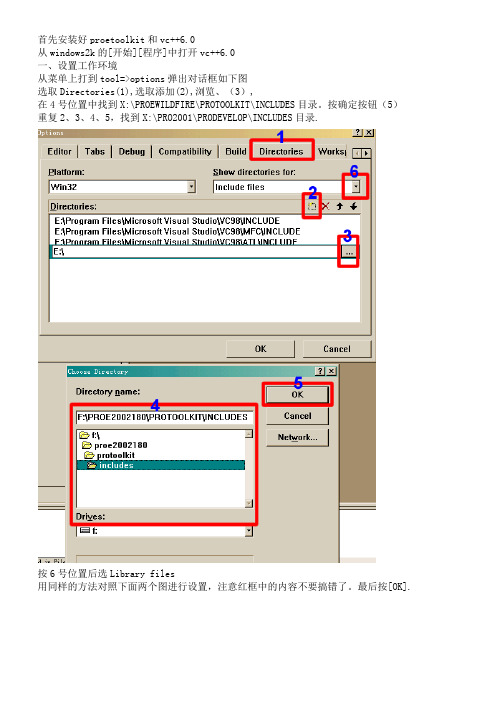
首先安装好proetoolkit和vc++6.0从windows2k的[开始][程序]中打开vc++6.0一、设置工作环境从菜单上打到tool=>options弹出对话框如下图选取Directories(1),选取添加(2),浏览、(3),在4号位置中找到X:\PROEWILDFIRE\PROTOOLKIT\INCLUDES目录。
按确定按钮(5)重复2、3、4、5,找到X:\PRO2001\PRODEVELOP\INCLUDES目录.按6号位置后选Library files用同样的方法对照下面两个图进行设置,注意红框中的内容不要搞错了。
最后按[OK].二、对照下图7、8、9、10 后按[OK;[Finish][OK].三、从菜单选Project=>setting后对照下图设置。
将下面这两行分别粘贴到图示位置中,同样要看清红框中的内容。
最后按[OK]. protk_dll.lib prodev_dll.lib wsock32.lib mpr.lib kernel32.lib MSVCRTD.lib四、按图上14号位的FileView.接着15号;16号;双击17号将下面这一段完整地粘贴到18号标明的那一行后面。
将工程全部保存后,从菜单上选Build;Rebuild All。
#include" ProToolkit.h"#include "ProMenu.h"#include "ProMenuBar.h"#include "ProUtil.h"static uiCmdAccessState TestAccessDefault(uiCmdAccessMode access_mode) {return (ACCESS_AVAILABLE);}void Check(){AfxMessageBox("CONSUMMATION!");}/*====================================================================*\ FUNCTION : user_initialize()PURPOSE : Pro/TOOLKIT程序的总入口,完成初始化工作\*====================================================================*/ extern "C" int user_initialize(int argc,char *argv[],char *version,char *build,wchar_t errbuf[80]){ProError status;uiCmdCmdId cmd_id;ProFileName mf;ProStringToWstring(mf,"usermsg.txt");status = ProMenubarMenuAdd ("Menu0", "USER Menu0","Help", PRO_B_TRUE, mf);status = ProMenubarmenuMenuAdd ("Menu0", "Menu1", "USER Menu1",NULL, PRO_B_TRUE, mf);status = ProCmdActionAdd("Menu2", (uiCmdCmdActFn)Check,uiCmdPrioDefault, TestAccessDefault, PRO_B_TRUE, PRO_B_TRUE, &cmd_id]status = ProMenubarmenuPushbuttonAdd ("Menu1", "Menu2","USER Menu2", "USER Menu2 help", NULL, PRO_B_TRUE,cmd_id, mf);return 0;}extern "C" void user_terminate(){}在vc++中按new按钮,将下面这段粘贴至其中,保存成为 protk.datNAME myfirstEXEC_FILE ./debug/myfirst.dllTEXT_DIR ./textSTARTUP = DLLFAIL_TOL = TRUEDELAY_START FALSEALLOW_STOP TRUEEND再一次在vc++中按new按钮,将下面这段粘贴至其中,保存名称为usermst.txt在Save as对话框中新建一个文件夹text,将usermst.txt保存在其中。
proe二次开发
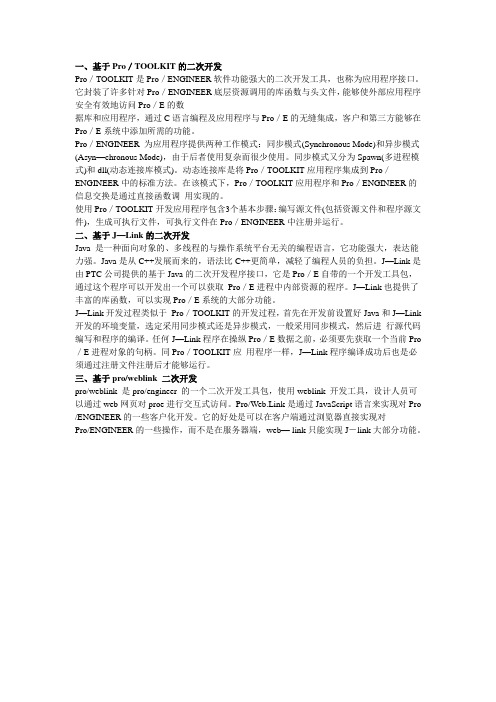
一、基于Pro/TOOLKIT的二次开发Pro/TOOLKIT是Pro/ENGINEER软件功能强大的二次开发工具,也称为应用程序接口。
它封装了许多针对Pro/ENGINEER底层资源调用的库函数与头文件,能够使外部应用程序安全有效地访问Pro/E的数据库和应用程序,通过C语言编程及应用程序与Pro/E的无缝集成,客户和第三方能够在Pro/E系统中添加所需的功能。
Pro/ENGINEER 为应用程序提供两种工作模式:同步模式(Synchronous Mode)和异步模式(Asyn—chronous Mode),由于后者使用复杂而很少使用。
同步模式又分为Spawn(多进程模式)和dll(动态连接库模式)。
动态连接库是将Pro/TOOLKIT应用程序集成到Pro/ENGINEER中的标准方法。
在该模式下,Pro/TOOLKIT应用程序和Pro/ENGINEER的信息交换是通过直接函数调用实现的。
使用Pro/TOOLKIT开发应用程序包含3个基本步骤:编写源文件(包括资源文件和程序源文件),生成可执行文件,可执行文件在Pro/ENGINEER中注册并运行。
二、基于J—Link的二次开发Java 是一种面向对象的、多线程的与操作系统平台无关的编程语言,它功能强大,表达能力强。
Java是从C++发展而来的,语法比C++更简单,减轻了编程人员的负担。
J—Link是由PTC公司提供的基于Java的二次开发程序接口,它是Pro/E自带的一个开发工具包,通过这个程序可以开发出一个可以获取Pro/E进程中内部资源的程序。
J—Link也提供了丰富的库函数,可以实现Pro/E系统的大部分功能。
J—Link开发过程类似于Pro/TOOLKIT的开发过程,首先在开发前设置好Java和J—Link 开发的环境变量,选定采用同步模式还是异步模式,一般采用同步模式,然后进行源代码编写和程序的编译。
任何J—Link程序在操纵Pro/E数据之前,必须要先获取一个当前Pro /E进程对象的句柄。
Proe Wildfire 5.0 J-link二次开发—入门篇
Proe Wildfire 5.0 J-link二次开发——入门篇为什么选择J-link?选择J-link二次开发的理由:J-link拥有开源社区的强大优势,JAVA语言开源,社区很活跃,可以说除了PROE以外的所有开发工具都可以免费获得,并且这些开发工具的性能绝不逊色于microsoft;J-link二次开发的程序运行编译过程都较C++二次开发简单。
J-link二次开发所需的准备工作:1.熟悉JAVA语言;JAVA仍为IT界使用最为广泛的开发工具之一,其学习难度并不比C++语言高,网络上有大量免费视频可供学习。
2.初次安装PROE时请选中J2RE(java 2 runtime enviroment)与J-link选项随PROE主程序一起安装,一般默认安装未选中此模块,所以请务必注意;自安装的JRE目录是D:\PTC\pr oeWildfire 5.0\i486_nt\obj\JRE;若已经安装了PROE但是没有安装J2RE(java 2 runtime e nviroment),也可以下载jdk6来安装(jdk7未试过)。
3.安装JAVA的集成开发环境IDE,可以下载Eclipse,选Java开发版即可,不要jee的(用于Web开发)。
4.配置开发环境:配置JVM,设置环境变量(如果网友安装目录与此不同请自行注意更改)5.学习J-link请参考PROE目录下*\jlink\jlinkug.pdf文档,也可以用浏览器打开*\jlin k\jlinkdoc\index.html,里面包含开发文档和api。
自此,J-link开发环境就配置完成!下面以Proe自带的入门的例子来测试一下J-link开发环境是否配置正确。
1. 打开eclipse(网上关于eclipse使用资料非常多,可自行查询),依次File->new->j ava project,建立new javaproject,工程名如:InstallTest,其他选项默认即可,点击fin ish;2. 在InstallTest工程中添加外部JAR包,将*\text\java\pfc.jar引入到project中;3.在InstallTest工程中,新建2个空的java class,name分别是StartInstallTest和pf cInstallTest,然后用win写字板或者EditPlus等工具分别打开*\jlink\jlink_appls\instal l_test下的StartInstallTest.java与pfcInstallTest.java两个文件中的内容复制到刚才创建的相应的class中,并覆盖原有内容;4. 点击run->run运行并编译,因为需和proe配合才能显示工作效果,所以其实就是确认完成编译罢了;5. 在本机上新建test文件夹,在第2步所创建的InstallTest工程目录下找到bin文件夹,复制其中所有的.class文件至test文件夹中。
ProE_二次开发入门实例
ProE 二次开发入门实例1.创建项目这个就不用多说了吧,新建–>项目–>C++->MFC DLL2.项目配置这个可以参考我以前的一篇文章:Pro/ENGINEER的二次开发(5)-Vc环境配置3.初始化菜单文件在这里,先创建一个菜单,作为演示,:(1)在住文件添加Pro/TOOLKIT头文件。
由于在后面的操作中,都要用到这些头文件,故将头文件放到stdafx.h文件中。
(2)添加Pro/TOOLKIT程序的初始化函数和终止函数,(3)创建一个窗体:右键单击解决方案的资源文件,然后点击添加Dialog,如图:(4)添加一个按钮,然后双击添加类向导,创建CTestDialog类,然后再窗体中添加一个按钮,做测试之用,如图:(5)双击按钮,添加一个按钮单击函数,写下一下代码:void CTestDialg::OnBnClickedButton1(){// TODO: 在此添加控件通知处理程序代码AfxMessageBox("Hello ,Pro/e second develop!!!~~~");}4.创建菜单(1)将窗体头文件引入到主程序中,添加一些必要的声明定义://添加初始化启动函数//这里附带将菜单的实现部分加进来//定义菜单的命令函数//1.窗体显示函数void helloFormFn();//2.用户菜单访问权限设置随时有效static uiCmdAccessState helloFormAccessFn(uiCmdAccessMode access_mode){return ACCESS_AVAILABLE;//设置全有效}//3定义全局对话框变量CTestDialg * hellodlg=NULL;//窗体界面,后续更改(2) 接下来,开始写菜单注册函数了,具体的都在下面,:5.生成Dll文件右键项目,然后点击生成,即可6.编写菜单资源文件在项目目录下创建一个text文件夹,然后再在里面分别创建chinese_cn和usascii两个文件夹.再分别在里面创建一个文本文件message.txt,内容为:Gear毕业设计##Hello演示测试效果##演示测试演示测试##7.注册到Pro中,详细说明见Pro/ENGINEER的二次开发(10)-注册到Proe最后,见两张示意图:。
proe5.0二次开发
Pro/ENGINEER Wildfire5.二次开发程序
安装 Pro/ENGINEER 时,一定要选取“API 工具包”安装 Pro/TOOLKIT
以上软件安装完成之后我们使用安装自带的测试代码
安装测试代码文件:make_install(D:\ptc\proeWildfire5\protoolkit\i486_nt\obj,根据个人安装Pro/E的路径为准)
打开修改Pro/TOOLKIT的安装位置(缺省为空白)
启动"Visual Studio 2008 命令提示",编译代码
切换目录(cd c:\ptc\proeWildfire5\protoolkit\i486_nt\obj)
编译语句:nmake /f make_install dll
编译完成
产生dll文件
修改Pro/E注册文件protk.dat
文件位置:c:\ptc\proeWildfire5\protoolkit
修改protoolkit安装目录(正确指向dll文件和text目录)
Pro/E注册应用二次开发程序
菜单:工具——辅助应用程序
注册
选择protk.dat文件
选中应用程序名称,单击启动
消息信息提示:启动成功
关闭“辅助应用程序”窗口
运行安装测试程序
菜单:文件——安装测试
弹出对话框,显示安装测试成功。
二次开方法和关键
Pro/ENGINEER 的二次开发方法Pro/e提供的二次开发方法有很多如表族(Family Table),用户定义特征(UDF),Pro/Program, J-Link, Pro/toolkit,Rand公司开发的Automation Gateway等,在不同的应用场合,它们各有其优点。
根据模架的结构特点,先用较为合适Pro/ENGINEER 的二次开发方法。
2各种方法的简介2.1 族表(Family Table)Family Table 称为族表,通过族表可以方便的管理具有相同或相近结构的零件,特别适用于标准零件的管理。
族表通过建立通用零件为父零件,然后在其基础上对各参数加以控制生成派生零件。
整个族表通过电子表格来管理,所以又被称为表格驱动。
2.1.1标准模架库建立的过程(1)标准模架库的命,名组织标准模架库的使用是通过调用实体造型文件中的Instantiate(实例)来实现的,使用中必须遵循一定命名规则才能正确调用标准件库中所需的实例。
为此,把标准模架库的根目录建立在Pro/ENGINEER的安装目录下,按照模架的类型分别建立相应的子目录如Back pillar sets(后导柱模架)Center pillar sets(中间导柱模架)Diagonal pillar sets(对角导柱模架)等。
路径为<Pro/ENGINEER>\STDLIB\Back pillar sets。
Back pillar set 的下面又细分为各种型号的模架。
如图所示(2)建立模板利用Pro/e的实体造型功能,为标准模架所需的各个标准零件造型,如上模座、下模座、导柱、导套等,并存入到相应的子目录。
(3)装配模架利用步骤,所设计的标准零件,建立标准模架的装配图,存入到相应的子目录。
此装配图将作为通用组件,用来生成一系列标准模架。
(4)利用Pro/Program对模架的装配模板进行参数化编程2.1.2在装配模板中编程时,主要用到的语句有三种:①INPUT…END INPUT语句对于所设计零件的某些关键性尺寸或可以弹性化改变的尺寸,Pro/ENGINEER都会分别给它们一个变量如d0,d1等。
- 1、下载文档前请自行甄别文档内容的完整性,平台不提供额外的编辑、内容补充、找答案等附加服务。
- 2、"仅部分预览"的文档,不可在线预览部分如存在完整性等问题,可反馈申请退款(可完整预览的文档不适用该条件!)。
- 3、如文档侵犯您的权益,请联系客服反馈,我们会尽快为您处理(人工客服工作时间:9:00-18:30)。
proe二次开发教程——手把手教你如何二次开发
经历了千辛万苦才把图片截取完整,现在就把它贴出来吧……
本实例是针对proe4.0在VS2005环境下的开发,对于vs2003以上版本的开发本例均适用,本例从开始的打开vs2005软件开始讲解,一步不漏,并加入适当的解释和必要的说明,相信照着做完之后应该没有不成功的了!
注:软件安装注意事项:proe的安装目录不能有空格,比如:“D:\Program Files\proeWildfire
4.0”是不对的,运行的时候会出错,要把路径中的空格去掉,如“D:\proeWildfire4.0”
一、配置相关信息:
打开VS2005,选择工具——》选项,
在“项目和解决方案”中选择“VC++目录”,在“显示一下内容的目录”中选择“包含文件”,加入以下文件:
D:\proeWildfire4.0\protoolkit\includes
D:\proeWildfire4.0\protoolkit\protk_appls\includes
D:\proeWildfire4.0\prodevelop\includes
在“显示一下内容的目录”中选择“库文件”,加入以下文件:
D:\proeWildfire4.0\protoolkit\i486_nt\obj
D:\proeWildfire4.0\prodevelop\i486_nt\obj
注:这是开始前的环境配置,一次配置之后永久生效,以后再新建项目就不需要再配置了二、新建项目,进行项目设置:
文件——》新建——》项目:
选择MFC DLL 模板,输入项目名称:
确定后点完成,项目生成后选择项目——》属性,进行属性设置:
在test(本例的项目名称)属性页中选择配置属性——》连接器——》输入,在附加依赖项里加入:
wsock32.lib
mpr.lib
psapi.lib
protk_dllmd.lib
注:对于不同的环境附加依赖项是不同的,以上是VS2005版本的开发软件附加依赖项,如果是VC++6.0则是“protk_dll.lib protoolkit.lib mpr.lib wsock32.lib ”,同时还要加入忽略库“
msvcrt.lib”,还要选择“强制输出”,否则程序会因为一些警告终止编译。
至此,所有相关的设置都已经完成!
三、添加代码:
在test.cpp 文件下加入如下代码:
#include <ProToolkit.h>
#include <ProMenu.h>
#include <ProMenuBar.h>
#include <ProUtil.h>
void MyTest();
static uiCmdAccessState UserAccessTestMenu (uiCmdAccessMode);
extern "C" int user_initialize()
{
AfxEnableControlContainer();
ProError status;
ProName menumsgfile;
uiCmdCmdId cmd_id;
//在Help菜单的左边添加Test菜单
ProStringToWstring(menumsgfile,"usermsg.txt");
status = ProMenubarMenuAdd("Test","Test","Help", PRO_B_FALSE,menumsgfile); status =
ProCmdActionAdd("MyTest",(uiCmdCmdActFn)MyTest,uiCmdPrioDefault,UserAcce ssTestMenu,PRO_B_TRUE,PRO_B_TRUE,&cmd_id);
status = ProMenubarmenuPushbuttonAdd("Test","Hello","Hello","Hello
Help",NULL,PRO_B_TRUE,cmd_id,menumsgfile);
return(0);
}
static uiCmdAccessState UserAccessTestMenu(uiCmdAccessMode access_mode) {
return (ACCESS_AVAILABLE);
}
void MyTest()
{
AfxMessageBox(_T("祝贺你!测试成功!"));
}
extern "C" void user_terminate()
{
}
四、添加消息菜单:
在目录“D:\test”下新建文件夹“text”,在文件夹中新建一个txt文件,取名为usermsg.txt,内容为:
Test
&Test
测试(&T)
#
Hello
&Hello
你好(&H)
#
Hello Help
Hello! This is a Pro/TOOLKIT sample.
你好!这是第一个使用VC++开发TOOLKIT应用程序。
#
五、编译,生成解决方案:
至此,程序编译完成!
注:如果编译过程中出现“0已成功1已失败”,则说明程序有错误,对不起,回头找找吧,找不清楚后面别看了……
六、编写注册文件:
新建一个dat文件,位置自定,加入内容:
name test
startup dll
allow_stop TRUE
exec_file D:\test\debug\test.dll
text_dir D:\test\text
revision 1151
end
注:这是注册文件,相关信息的作用请自己翻书了,我前面的帖子也有介绍的,最好放在启动目录里,调用的时候省事!
七、使用辅助应用程序:
打开proe软件,选择工具——》辅助应用程序:
在弹出的对话框中点注册,选择第六步所写的注册文件,点击启动,则菜单上就会出现“测试(T)”菜单了:
八、添加对话框:
右击资源视图中的test.rc,选择“添加资源”,在弹出的添加资源
对话框中选择“Dialog”,新建之!如图:
将新建的对话框更名为预览窗口,右击窗口空白处,在快捷菜单下选
择“添加类”选项:在弹出的MFC类向导对话框中添加名为“dlg”的
类:
在test.cpp 文件中加入头文件“#include "dlg.h"”,并将刚才弹
出的测试成功对话框改成自己新建的对话框,
即将“AfxMessageBox (_T("祝贺你!测试成功!")); ”处改成AFX_MANAGE_STATE(AfxGetStaticModuleState());
dlg dlg;
dlg.DoModal();
编译之,编译成功后打开proe软件,注册插件,在新建的测试菜单下选择“你好”,就会弹出自己编辑的对话框!
至此,编辑完毕!需要加入控件或者其他的东西就可以在这个对话框
中添加,那就是后续的东西了,在此不详述了……
点击测试——》你好,会弹出对话框“祝贺你!测试成功!”,如图:
至此,菜单的测试完成,这说明这个插件可以用了!后面将介绍如何插入对话框!
补充:
如果以exe形式运行proe程序,需要设定PRO_COMM_MSG_EXE环境变量,类似如下: E:\Program Files\proeWildfire 2.0\i486_nt\obj\pro_comm_msg
s。
